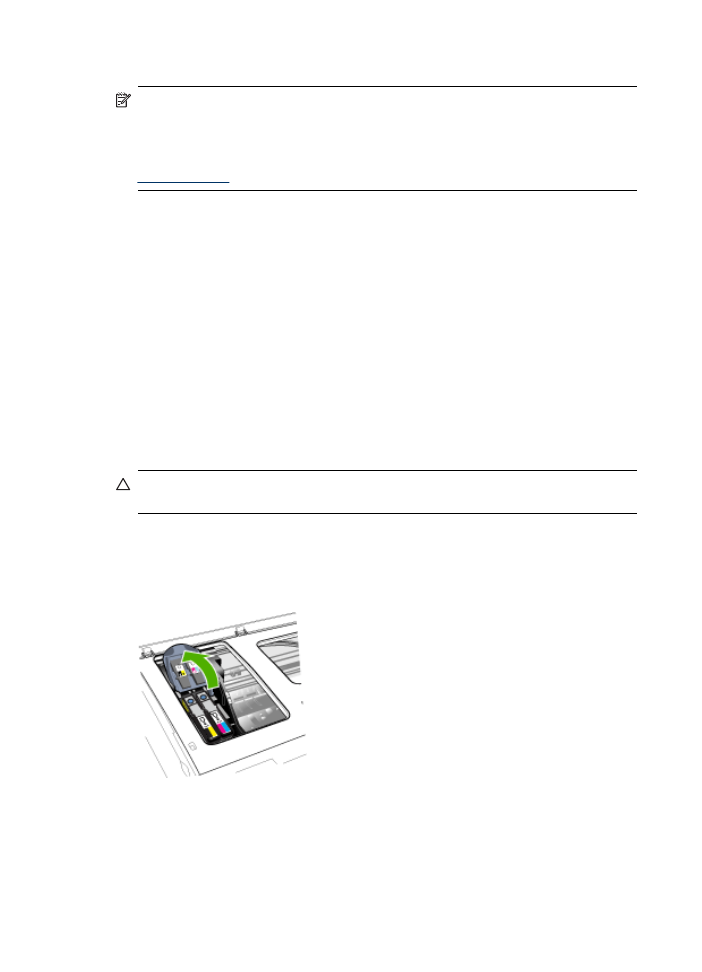
Rengöra skrivhuvudkontakterna manuellt
När skrivhuvudena är installerade kan du få ett meddelande från kontrollpanelen om
att det inte går att skriva ut med enheten. Om du får ett sådant meddelande kan du
behöva rengöra elkontakterna på skrivhuvudena och inuti enheten. Kontrollera att det
finns papper i skrivaren innan du startar.
Viktigt Elkontakter innehåller känsliga elektriska komponenter som lätt kan
skadas.
1. Öppna den övre luckan.
2. Om hållaren inte flyttas automatiskt håller du in knappen OK i fem sekunder. När
hållaren inte längre rör sig drar du ut strömsladden ur skrivaren.
3. Lyft spärrhaken för skrivhuvudet.
Kapitel 11
184
Underhåll och felsökning
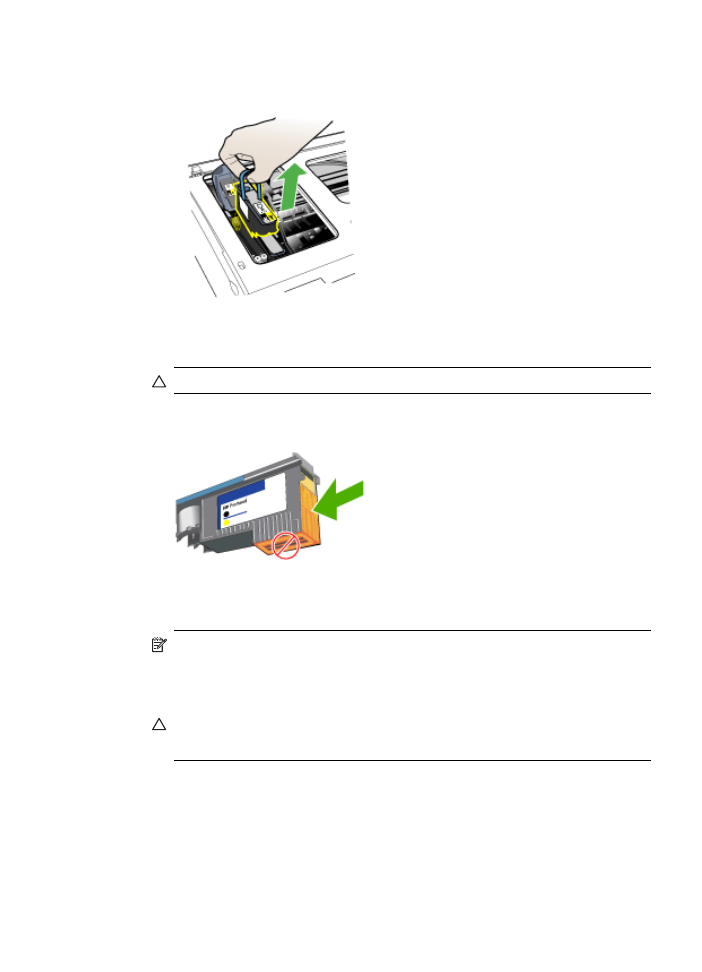
4. Lyft handtaget på skrivhuvudet (som motsvarar meddelandet på kontrollpanelen)
och lyft upp skrivhuvudet från sin plats.
5. Använd en ren, torr, mjuk och luddfri rengöringstrasa. Passande material kan vara
kaffefilter och rengöringsduk för linser.
Viktigt Använd inte vatten.
6. Torka av elkontakterna på skrivhuvudet men rör inte munstyckena.
Anmärkning Elkontakterna är små kopparfärgade fyrkanter, grupperade på
skrivhuvudets ena sida.
Munstyckena sitter på en annan sida av skrivhuvdet. Det kan finnas bläck på
munstyckena.
Viktigt Om du rör munstyckena kan de skadas permanent.
Viktigt Bläck kan ge beständiga fläckar på kläder.
7. Lägg skrivhuvudet på ett papper eller en pappershandduk efter rengöringen.
Kontrollera att munstyckena ligger rakt uppåt och inte är i kontakt med papperet.
Underhålla skrivhuvudena
185
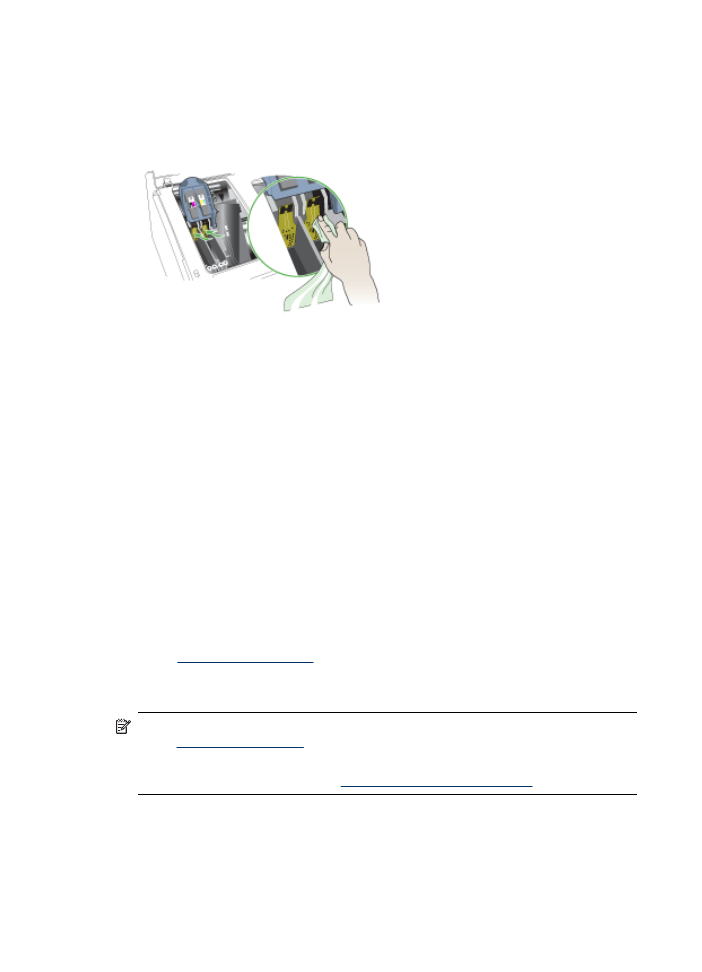
8. Rengör elkontakterna inuti skrivhuvudets plats i enheten med en ren, torr, mjuk
och luddfri trasa.
9. Anslut nätsladden och slå på enheten. Kontrollpanelen bör visa att skrivhuvudet
saknas.
10. Sätt in skrivhuvudet på rätt färgkodad plats (etiketten på skrivhuvudet måste
matcha etiketten på skrivhuvudhaken). Tryck ner skrivhuvudet så att det sitter
ordentligt på plats.
11. Om nödvändigt, upprepa stegen om det är fler skrivhuvuden.
12. Dra spärrhaken för skrivhuvudet ända fram och sedan nedåt så att spärrhaken för
skrivhuvudet sitter ordentligt på plats. Du kanske behöver ta i lite för att kunna
sätta fast haken.
13. Stäng den övre luckan.
14. Om meddelandet fortfarande visas på kontrollpanelen upprepar du
rengöringsproceduren för det skrivhuvud som motsvarar meddelandet.
15. Om meddelandet fortfarande visas på kontrollpanelen efter detta byter du ut det
skrivhuvud som motsvarar meddelandet.
16. Vänta medan enheten initierar skrivhuvudena och skriver ut inriktningssidorna. Om
sidorna inte skrivs ut startar du inriktningsprocessen manuellt. Mer information
finns i
Rikta in skrivhuvudena
.